archicad与revit数据怎么转换?ARCHICAD-Revit协同工作之地形篇
文章来源:图软
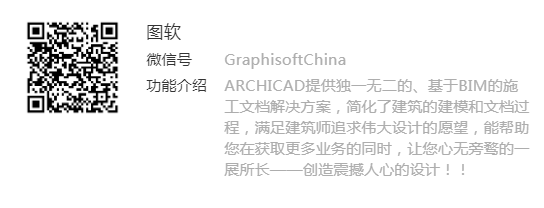
作为一个基础设施项目,该项目地形区域较大,且它们都是由ARCHICAD中的网面工具创建的。利用IFC将地形转换到REVIT,成为了一种无法简单编辑的固定模型元素。因此,大多承包商开始要求能够在REVIT中进一步编辑地形。本文涵盖了一种解决方案,涉及如何使用从ARCHICAD导出的数据,在REVIT中重新创建一个可编辑的地形。
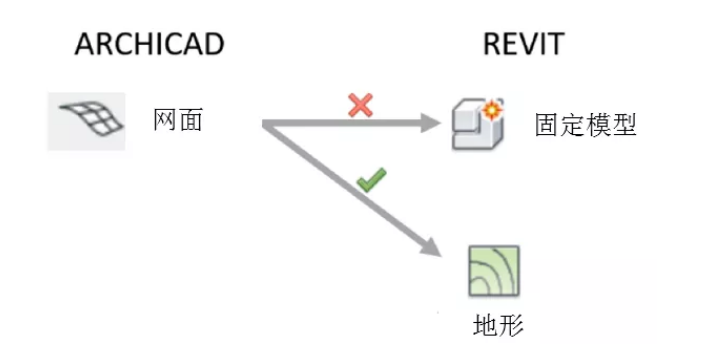
步骤
1.打开ARCHICAD模型,查看3D视图中的网面
2.将地形保存为GDL对象
3.打开对象,并在3D脚本中识别该地形点
4.创建一个TXT文件,复制、黏贴这些地形点,并将其保存为一个CSV文件
5.使用Excel编辑CSV文件,移除不属于该地形的数据
6.保存CSV文件并将其导入到REVIT,以创建地形
注意:DWG将用于交换toposurface(拓扑表面)的边界。
将地形保存为GDL对象
1.运行ARCHICAD,打开模型,选择2D/3D网面(地形),右击并选择“显示3D选择/选框”,将其在3D视图中显示,
2.选择网面并关闭文件>图库和对象>保存选择为…>对象…
3.点击确定,选择所选元素的顶部视图,作为平面图视图
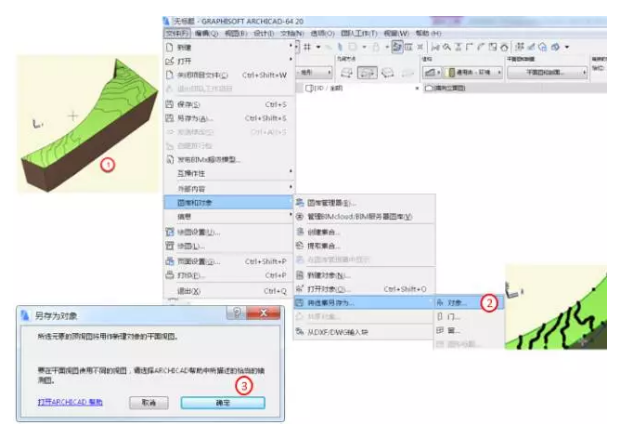
4.命名
5.点击“保存”
6.点击对象的基础设置对话框中的确定。至此,网面(地形)就被保存为了一个GDL对象。
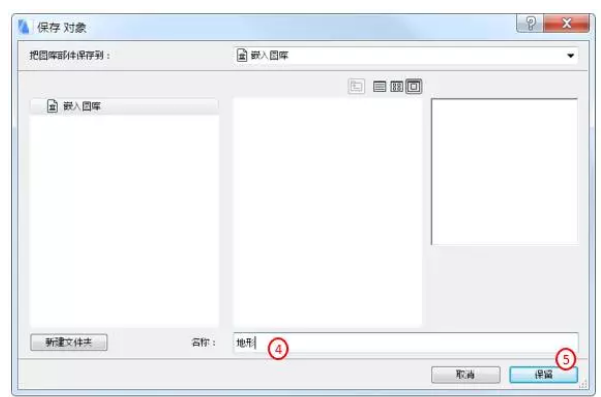

用地形坐标点创建CSV文件
1.运行ARCHICAD,打开模型,选择2D/3D网面(地形),右击并选择“显示3D选择/选框”,将其在3D视图中显示,
2.选择网面并关闭文件>图库和对象>保存选择为…>对象…
3.点击确定,选择所选元素的顶部视图,作为平面图视图
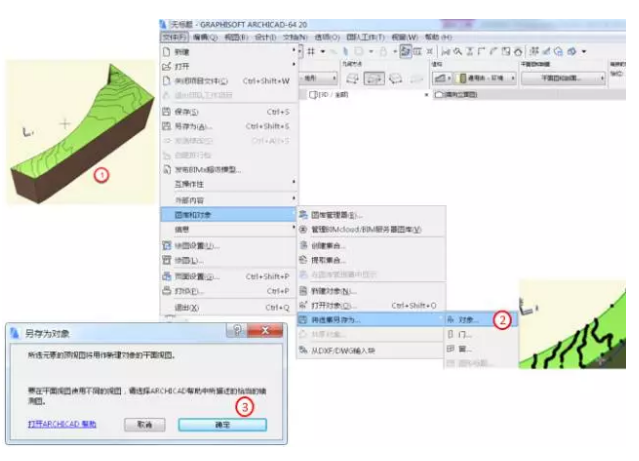
4.命名
5.点击“保存”
6.点击对象的基本设置对话框中的确定。至此,网面(地形)就被保存为了一个GDL对象。
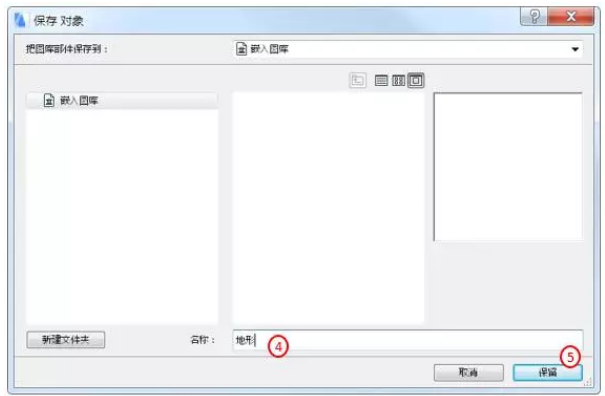

用地形坐标点创建CSV文件
1.选择文件>图库和对象>打开对象…
2.选择在上一步骤中创建的GDL对象
3.点击“打开”
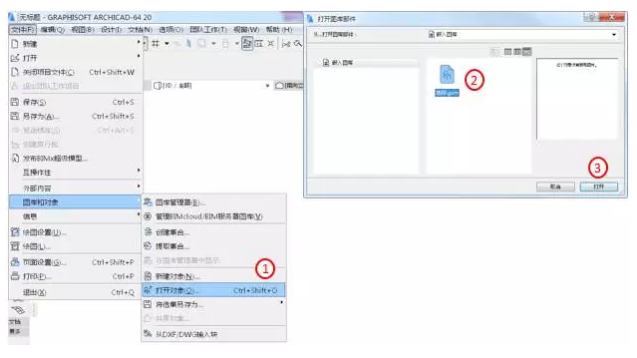
4.点击3D,打开3D脚本
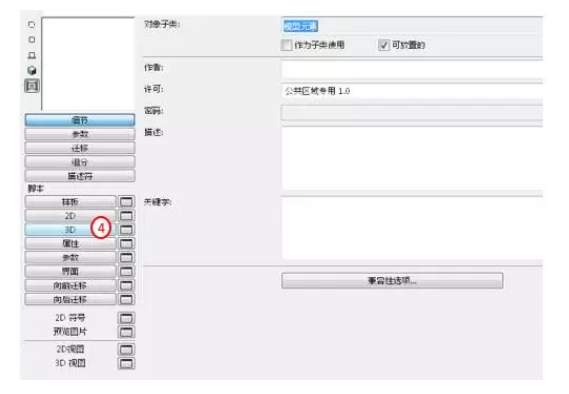
5.找到自带许多点(X、Y、Z、代码)的mass{2}(体量{2})
6.选择所有点,并复制到剪贴板(CTRL+C或CMD+C)
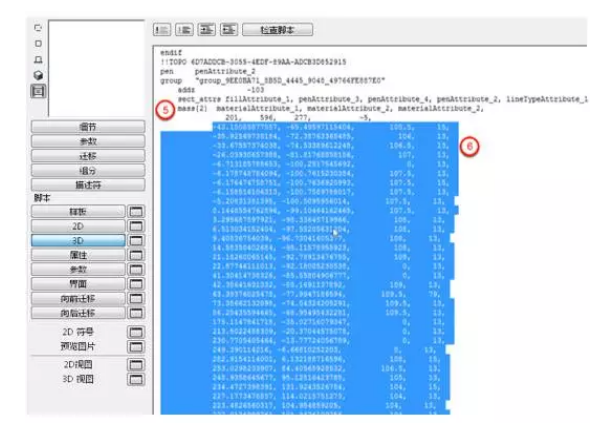
7.打开记事本,粘贴
8.保存为CSV文件(在“”中指定文件名,保存为CSV文件,而非txt文件),关闭记事本
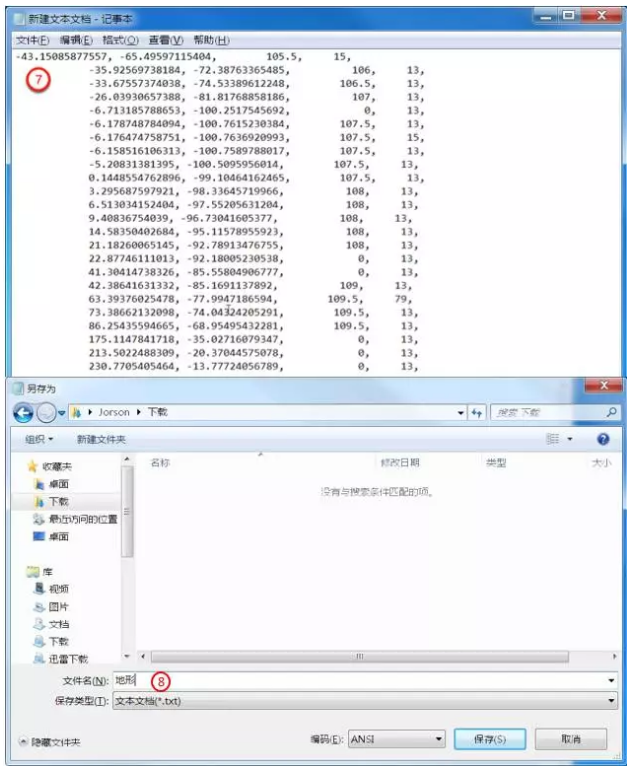
9.在Excel中打开CSV文件
10.移除D列,由于这是GDL中所使用的代码,而在REVIT的地形表面地形中是不需要的
11.移除空白行或在C列(Z轴)数值为O的行,由于它们在网面(地形)基础上且在REVIT的地形中不需要的点
12.再次将其保存为CSV文件
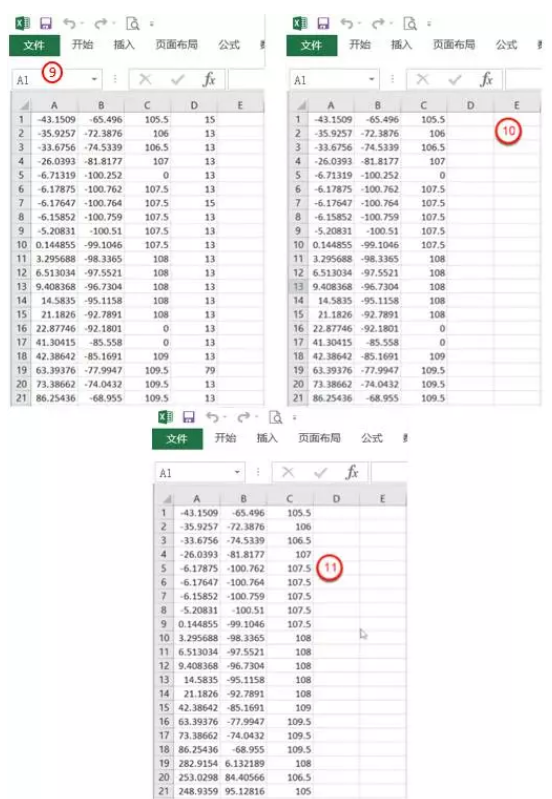
导入CSV到REVIT
1.运行REVIT,基于体系结构模版创建一个新的文件,打开“第1层-平面图”
2.选择体量&场地>地形表面
3.选择工具>从导入创建>指定点文件,选择在上一步骤中保存的CSV文件
4.单位选择“米”,点击确定
5.点击“完成地形表面”。至此,REVIT中就有了该地形
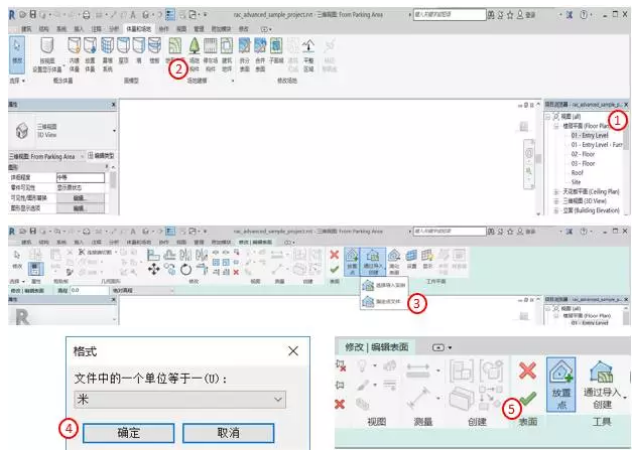
在REVIT中切换为3D窗口,查看刚刚创建的地形表面。将ARCHICAD与REVIT窗口并排放在一起时,您会发现这两个地形看上去并不是100%的相似。这是由地形表面的边界造成的。REVIT在创建边界时,会链接外部大部分的边缘点。所以,我们需要利用DWG再进行一次交换,以修正边界
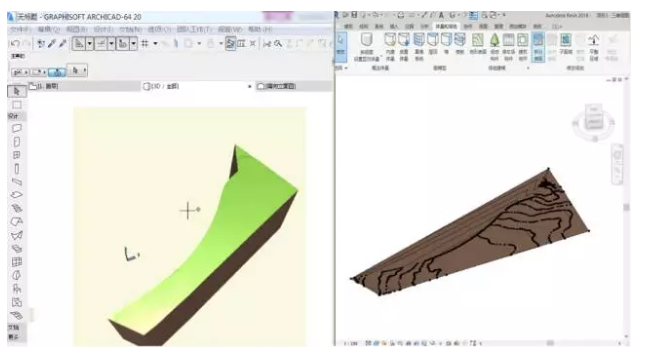
保存顶部视图为DWG来转换边界
1.从上方查看平行投影的地形表面(http://helpcenter.graphisoft.com/guides/archicad-19/archicad-19-int-reference-guide/user-interface-reference-2/dialog-boxes/3d-projection-settings/parallel-projection-settings/)
2.右击“3D…新3D文件”(得到一个扁平的2DDWG)
3.将3D文件保存为DWG文件
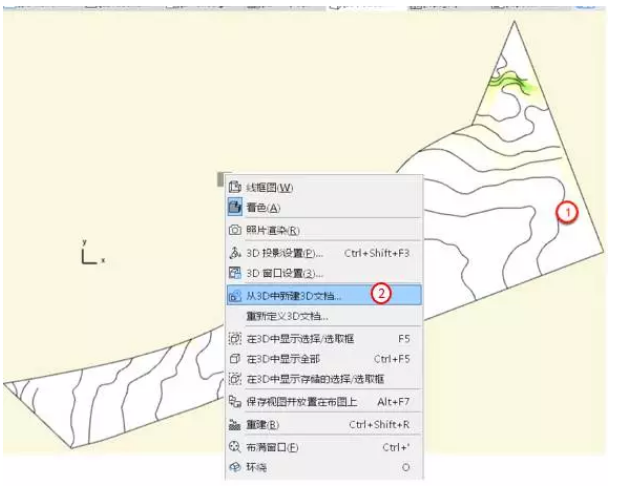
4.通过插入>导入>导入CAD,导入DWG
5.选择在上一步骤中从ARCHICAD导入的DWG文件,保持默认设置
6.点击“打开”以放置DWG
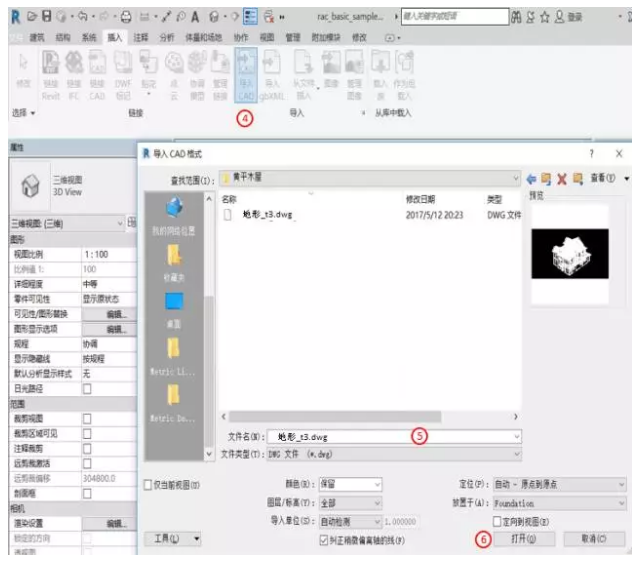
7.选择“视觉类型”中的“线框”
8.利用检视方块选择顶部视图,这样就可以看到放置在地形表面下的DWG。
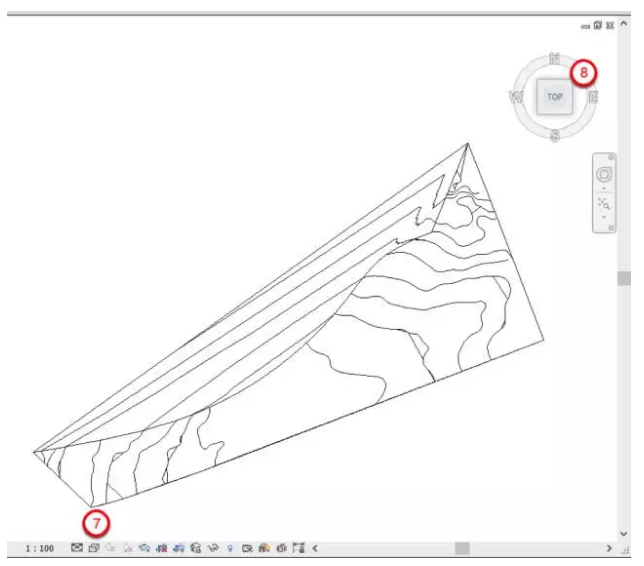
在REVIT中编辑地形表面的边界
1.选择体量&场地>修改场地>分割表面,选择在之前的步骤中创建的地形表面
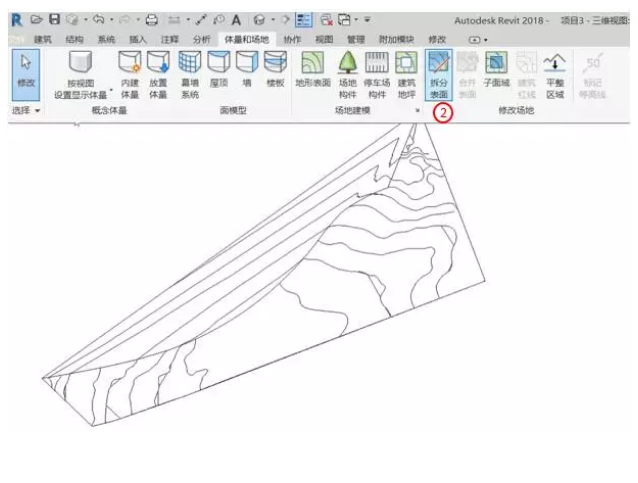
2.进入编辑选项,选择“绘制”中“选取线条”选项,描绘需要删除的区域
3.描绘底部曲线
4.用线条连接边界
5.点击“完成”,关闭编辑模式(如有错误,请在关闭前进行修正)
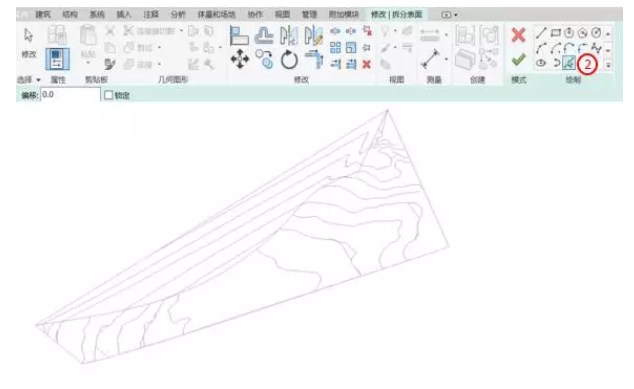
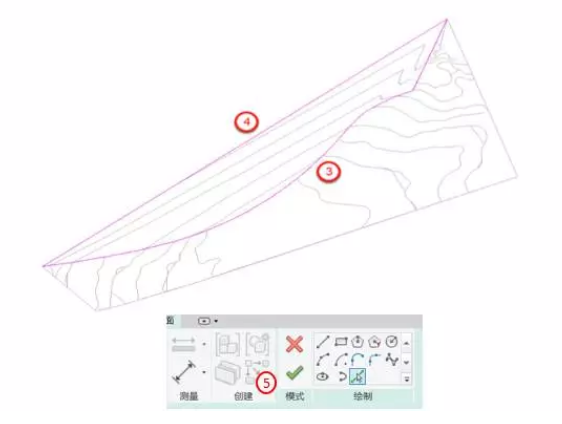
6.选择并删除不需要的地形表面部分
7.切换至3D视图,并切换回实体模式。至此,基于ARCHICAD的数据,我们得到了一个可以在REVIT中精确编辑的地形表面
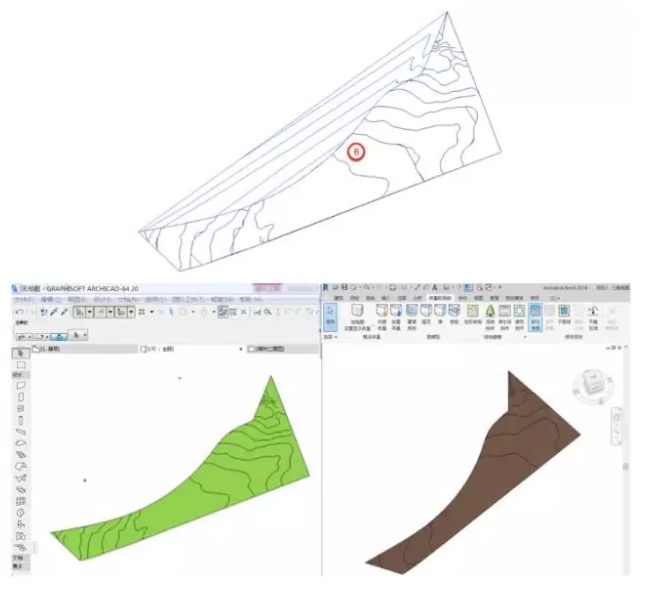
Revit中文网作为国内知名BIM软件培训交流平台,几十万Revit软件爱好者和你一起学习Revit,不仅仅为广大用户提供相关BIM软件下载与相关行业资讯,同时也有部分网络培训与在线培训,欢迎广大用户咨询。
网校包含各类BIM课程320余套,各类学习资源270余种,是目前国内BIM类网校中课程最有深度、涵盖性最广、资源最为齐全的网校。网校课程包含Revit、Dynamo、Lumion、Navisworks、Civil 3D等几十种BIM相关软件的教学课程,专业涵盖土建、机电、装饰、市政、后期、开发等多个领域。
需要更多BIM考试教程或BIM视频教程,可以咨询客服获得更多免费Revit教学视频。
BIM技术是未来的趋势,学习、了解掌握更多BIM前言技术是大势所趋,欢迎更多BIMer加入BIM中文网大家庭(http://www.wanbim.com),一起共同探讨学习BIM技术,了解BIM应用!
相关培训